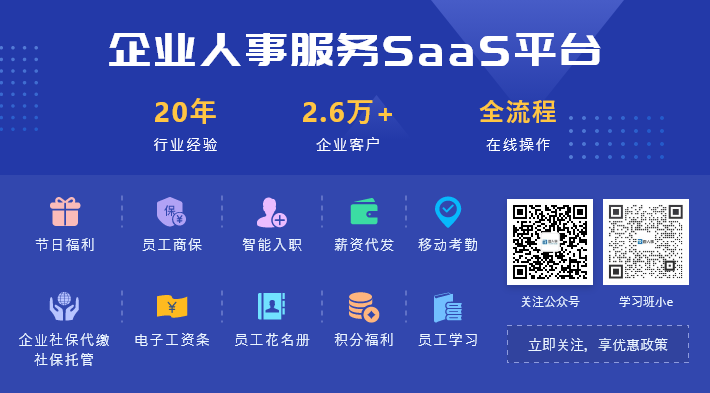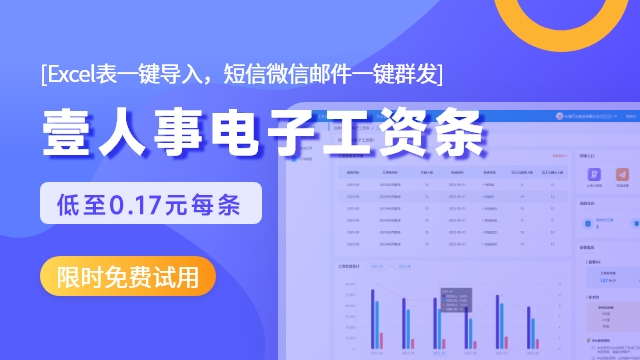办公常用的8个word技巧,帮你省下50%的修改时间!
今天,小壹想给大家分享8个非常实用的Word小技巧,有几个真的在关键时刻救过不少急!
01:不滚鼠标,如何快速翻到第200页?
有一天,老板突然跟我说:“第200页有个错误,你改一下,然后发邮件给我!”
我把鼠标滚轮滚炸了!后来经过一番查询才知道有这么简单的方法!
02:只想看文档中的图片,如何快速定位?
论文、标书等很长很长的文档里,可能会有一大堆图片、表格、图表等不同的对象。
想要检查一遍所有表格,或者想要看一下所有图表,怎么才能按照对象类型快速定位呢?
简单!
你只需要打开导航窗格,点击搜索框旁边的小三角,就能快速按照类型进行筛选啦!
对了,快速打开导航窗格的快捷键是:Ctrl+F。
03:打开导航窗格,想看哪里点哪里!
论文、书稿、标书等等大型文档,最烦的就是,有时候需要在不同的章节之间来回跳转。
如果你的文档是套用了标题样式,或者设置了大纲级别的,就可以开启导航窗格(低版本叫文档结构图)。
然后你就可以,想看哪里点哪里:
这样既方便自己,也方便其他需要阅读你文稿的小伙伴,领导喜欢的不得了!
04:如何快速定位Word文档的开头和结尾?
如果你手上有一份长达50页的文档,老板现在要你马上翻到最后1页,你会怎么做?
那如果你看到一半,老板要你返回到第1页,你又会怎么做?
拒绝滚鼠标!教你两个快捷键:
【1】Ctrl + End → 快速定位到文档最后1页
【2】Ctrl + Home → 快速定位到文档第1页
05:Word中的分屏功能,了解一下
手机有个分屏功能,可以聊天看视频两不误,你知道Word也有分屏功能,让你一份文档轻松可以上下对照,不用滚来滚去!
06:如何快速定位到长文档的任意一页?
前面讲了开头和结尾的快速定位,那如果是文档中的任意一页,又该怎么定位?
只需一个快捷键:F5,输入想要跳转的页码,即可快速搞定!
07:不打开Word,也可以看到文档内容!
文件夹里有很多Word文档,而且命名都差不多,如何快速从中找到自己想要那一份呢?
解:在「另存为」的时候,勾选「保存缩略图」就可以了~
这样,就能在不打开文档的情况下,看到里面的内容啦~
08:打印内容多一页,如何省纸?
进入【打印预览编辑模式】,点击【减少一页】。
如果你第二页只有一点内容,Word 自动在尽量不影响效果的情况下将将它们缩成一页。
注意!Word 其实是通过缩小文本字号和间距来尝试减少页数,所以成功后字号和间距会变小。
当然,如果内容太多,减少一页会失败。这时候你可能就要手动调整页边距和字体大小了。
如果你无法找到【打印预览编辑模式】,可以通过以下方式添加
打开「自定义功能区」还有更快捷的方式,可以直接鼠标右边任意点击菜单栏的选项卡
*文章来源于互联网资讯,由壹人事整理,如有侵权,请联系删除。